win7 64位纯净版系统下如何设置PPT放映的备注功能【图文】
更新日期:2024-03-21 08:53:12
来源:投稿
手机扫码继续观看

老师在讲课之前一定会做好课件,到哪一页该讲哪些内容,那么一般的讲师会将这些课件存放到哪里呢?是用个书本记载下来呢,还是直接存放到电脑上呢?其实本篇教程是专为那些演讲的讲师所准备的一篇教程,在PowerPoint中有个备注功能,可以记载演讲者的一些演讲课件,演讲者可以将课件存放到备注当中哦!下面就跟系统的小编一起来了解一下win7 64位纯净版系统中怎么设置PPT放映时显示备注的方法吧!
一、设置win7系统中显示属性
1、首先在桌面空白处右键,选择屏幕分辨率,在点击地址栏中的显示。也可以从控制面板进入显示属性。
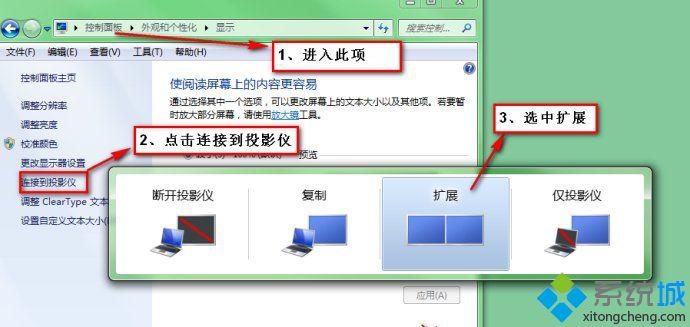
2、然后选中进入屏幕分辨率,选中第二个显示器,保持下边默认参数设置,确定即可。效果应如下图所示:
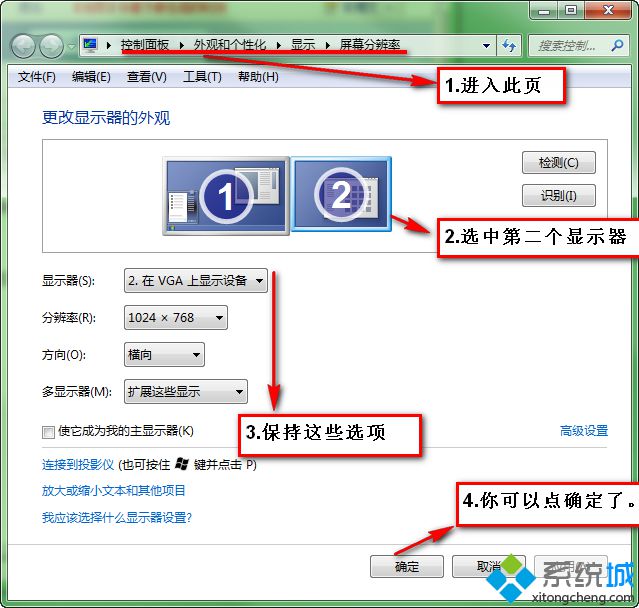
二、设置PPT中放映属性
1、进入PPT上方一栏的幻灯片放映选项卡,点击设置幻灯片放映按钮,在弹出的设置放映方式窗口中进行放映属性的设置。所需要做的改动仅是窗口右下方的多监视器设置:在幻灯片显示于的下拉菜单中选择监视器2,并勾选显示演讲者视图即可。如下图所示:
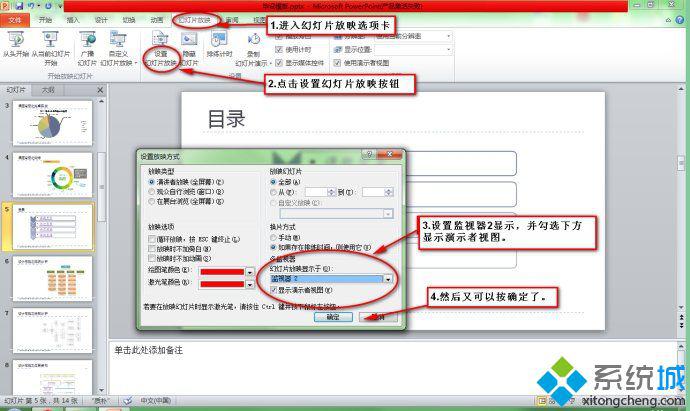
2、最后在PPT中播放幻灯片,效果如下:
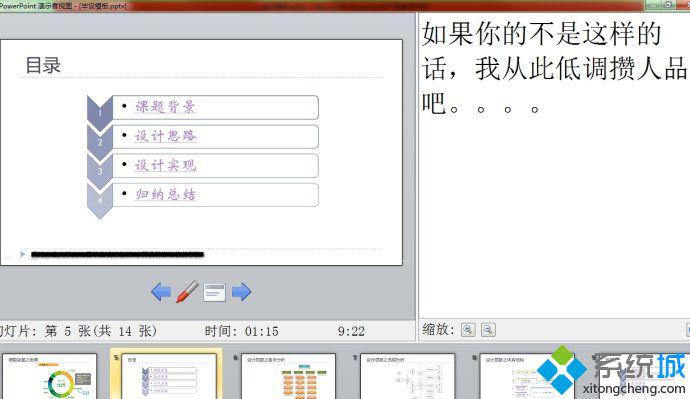
win7 64位纯净版系统下如何设置PPT放映的备注功能的方法就跟大家分享到这里,更多精彩内容欢迎继续访问系统!
该文章是否有帮助到您?
常见问题
- monterey12.1正式版无法检测更新详情0次
- zui13更新计划详细介绍0次
- 优麒麟u盘安装详细教程0次
- 优麒麟和银河麒麟区别详细介绍0次
- monterey屏幕镜像使用教程0次
- monterey关闭sip教程0次
- 优麒麟操作系统详细评测0次
- monterey支持多设备互动吗详情0次
- 优麒麟中文设置教程0次
- monterey和bigsur区别详细介绍0次
系统下载排行
周
月
其他人正在下载
更多
安卓下载
更多
手机上观看
![]() 扫码手机上观看
扫码手机上观看
下一个:
U盘重装视频










